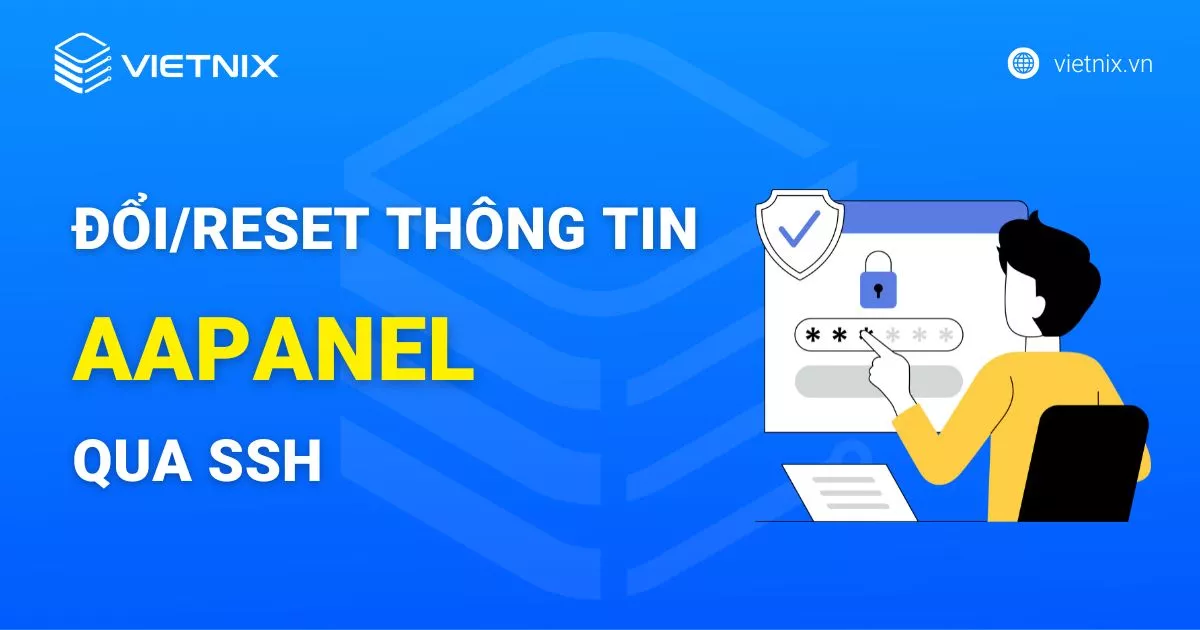Bên cạnh cPanel thì zPanel cũng là một phần mềm được nhiều người sử dụng để quản lý hosting. Nếu như cPanel mất phí bản quyền khá lớn thì zPanel sẽ hoàn toàn miễn phí và có các chức năng thường dùng tương tự. Trong bài viết dưới đây, Vietnix sẽ giới thiệu về zPanel là gì và hướng dẫn cách cài đặt và cấu hình chi tiết nhất nhé.
zPanel là gì?
zPanel là một trình quản lý hosting miễn phí có giao diện thân thiện và trực quan với người dùng. Trình quản lý này phù hợp với những người dùng mới và bắt đầu làm quen bởi zPanel có đầy đủ các công cụ căn bản hỗ trợ cho công việc quản trị hosting.
Tương tự như cPanel, zPanel cũng có những tính năng dùng để quản lý hosting như: Add domain, quản lý database, quản lý account, FTP, phân chia tài nguyên dung lượng băng thông,…
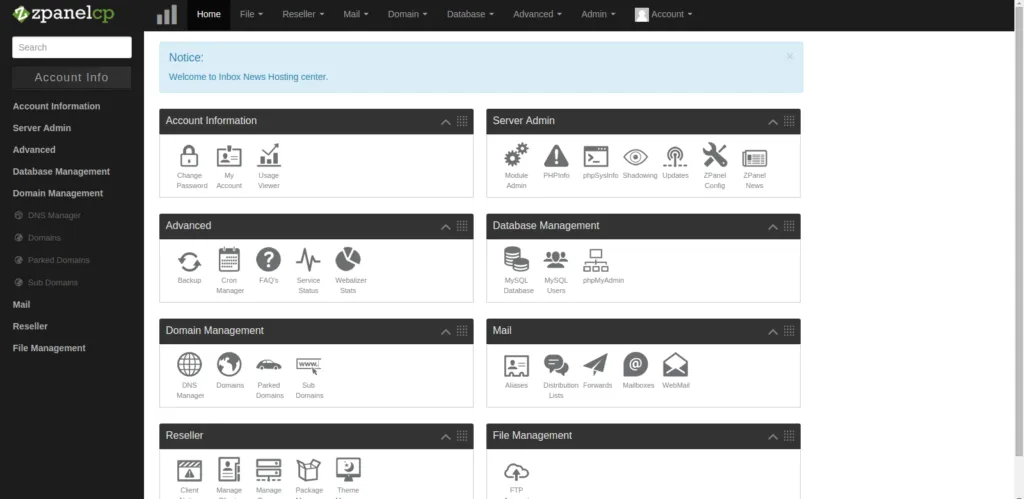
Những ưu nhược điểm của zPanel
Dưới đây là một số những ưu điểm và nhược điểm của zPanel mà người dùng cần biết đến trước khi lựa chọn sử dụng:
Ưu điểm
- Cài đặt nhanh chóng.
- Giao diện thân thiện cho người dùng.
- Sử dụng đơn giản đối với người mới quản trị VPS.
- Có thể dùng để thay thế cho phần quản trị Kloxo và Webmin.
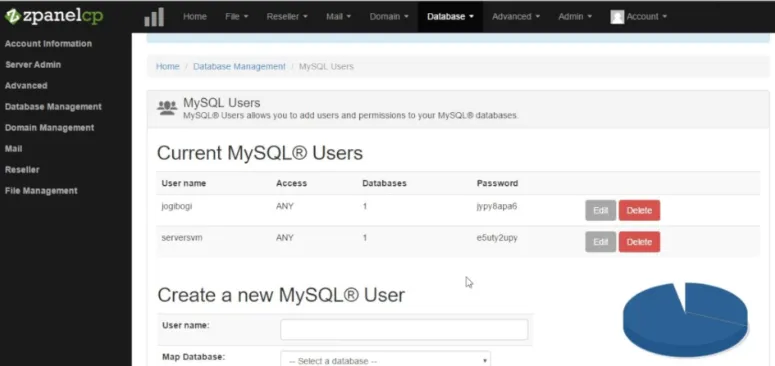
Nhược điểm
- Chỉ hỗ trợ quản lý file bằng FTP (chưa có phần quản lý file): Điều này có nghĩa là người dùng không thể tiến hành giải nén file hay thông qua giao diện của website để thao tác dữ liệu trên host. Cách duy nhất để thao tác với dữ liệu là bạn bắt buộc phải sử dụng FTP.
- Sau khi add domain cần thời gian khoảng 10 – 20 phút để server cập nhật.
- Các tiện ích thống kê còn chưa hoàn chỉnh.
- Cộng đồng sử dụng ít do chỉ mới phát triển.
- Chưa hỗ trợ tích hợp với LiteSpeed và NGHIX.
Cách cài đặt và cấu hình zPanel trên CentOS và Ubuntu
Trước khi tiến hành cài đặt zPanel bạn cần chuẩn bị trước một số thứ như sau:
- Chuẩn bị trước một VPS với hệ điều hành mới nhất: CentOS 6.x hoặc Ubuntu 12.04.
- Nếu sử dụng ổ cứng SSD hoặc có I/O cao bạn nên sử dụng swap.
Cài đặt zPanel trên CentOS 6.x
Sử dụng lệnh sau để thực hiện cài đặt zPanel:
yum install wget -y && wget https://raw.githubusercontent.com/zpanel/installers/master/install/CentOS-6_4/10_1_1.sh --no-check-certificate && bash 10_1_1.shhoặc thay thế bằng lệnh:
bash <(curl -Ss https://raw.github.com/zpanel/installers/master/install/CentOS-6_4/10_1_1.sh)Cài đặt zPanel trên Ubuntu 12.04
Để cài đặt zPanel bạn sử dụng lệnh sau:
sudo apt-get install wget -y && sudo wget https://raw.github.com/zpanel/installers/master/install/Ubuntu-12_04/10_1_1.sh --no-check-certificate && sudo bash 10_1_1.shhoặc sử dụng lệnh:
bash <(curl -Ss https://raw.github.com/zpanel/installers/master/install/Ubuntu-12_04/10_1_1.sh)Cấu hình zPanel
Trong khi tiến hành cài đặt bạn sẽ nhận được một số câu hỏi về thông tin cấu hình để có thể cài đặt Zpanel, với CentOS 6.x bạn hãy thực hiện các thao tác như bên dưới:
Would you like to continue (y/n)? y
Please select a continent or ocean.
1) Africa
2) Americas
3) Antarctica
4) Arctic Ocean
5) Asia
6) Atlantic Ocean
7) Australia
8) Europe
9) Indian Ocean
10) Pacific Ocean
11) none - I want to specify the time zone using the Posix TZ format.
#? 5 (hoặc chọn Asia với Ubuntu)
Please select a country.
1) Afghanistan 18) Israel 35) Palestine
2) Armenia 19) Japan 36) Philippines
3) Azerbaijan 20) Jordan 37) Qatar
4) Bahrain 21) Kazakhstan 38) Russia
5) Bangladesh 22) Korea (North) 39) Saudi Arabia
6) Bhutan 23) Korea (South) 40) Singapore
7) Brunei 24) Kuwait 41) Sri Lanka
8) Cambodia 25) Kyrgyzstan 42) Syria
9) China 26) Laos 43) Taiwan
10) Cyprus 27) Lebanon 44) Tajikistan
11) East Timor 28) Macau 45) Thailand
12) Georgia 29) Malaysia 46) Turkmenistan
13) Hong Kong 30) Mongolia 47) United Arab Emirates
14) India 31) Myanmar (Burma) 48) Uzbekistan
15) Indonesia 32) Nepal 49) Vietnam
16) Iran 33) Oman 50) Yemen
17) Iraq 34) Pakistan
#? 49 (hoặc chọn Bangkok với Ubuntu)
Is the above information OK?
1) Yes
2) No
#? 1
FQDN for zpanel: zpanel.domain.com (nên là subdomain, thay domain.com = domain của bạn)
Enter the public (external) server IP: xxx.xxx.xxx.xxx (IP sẽ được điền tự động, bạn nhớ check lại xem đúng không?)
ZPanel is now ready to install, do you wish to continue (y/n) y
Quá trình cài đặt zPanel 10.1.1 sẽ mất thời gian chờ đợi trong khoảng 1 – 2 phút, người dùng sẽ được nhận thông tin quản lý của zPanel ngay sau khi hoàn tất, bạn hãy lưu lại thông tin để sử dụng khi cần thiết sau này.
Cuối cùng, để khởi động lại VPS bạn nhấn chọn y.
##############################################################
# Congratulations ZpanelX has now been installed on your #
# server. Please review the log file left in /root/ for #
# any errors encountered during installation. #
# #
# Save the following information somewhere safe: #
# MySQL Root Password : JhTYpi7RIEZL39Nu
# MySQL Postfix Password : gDghqKUIT1M1Hcyc
# ZPanelX Username : zadmin #
# ZPanelX Password : LUvCV2v3SN3JVKPI
# #
# ZPanelX Web login can be accessed using your server IP #
# inside your web browser. #
# #
##############################################################
Restart your server now to complete the install (y/n)? y
Trong trường hợp không nhớ mật khẩu để khởi động, bạn sử dụng lệnh sau để có thể lấy pass.
cat/root/passwords.txtVà như vậy chỉ với các thao tác đơn giản là bạn đã có thể hoàn tất việc cài đặt zPanel để quản lý hosting.
Lời kết
Trong bài viết trên, Vietnix đã chia sẻ đến bạn đọc những thông tin có liên quan về trình quản lý hosting zPanel cũng như hướng dẫn cách cài đặt và cấu hình zPanel. Trong quá trình thao tác nếu có vấn đề gì thắc mắc bạn có thể để lại bình luận bên dưới để mọi người cùng giải đáp nhé. Chúc bạn thành công.